Давайте посмотрим правде в глаза. Скорее всего, вы сможете запомнить лишь горстку телефонных номеров с головы до ног. Прошли те времена, когда нужно было запоминать телефонный номер каждого. Вместо этого наши смартфоны стали нашими цифровыми банками памяти для всего, от напоминаний до контактов и многого другого.
СОДЕРЖАНИЕ
- Связанное чтение
-
Как настроить контакты iCloud
- На вашем iPhone или iPad
- На вашем Mac
-
Как объединить контакты на iPhone, iPad и Mac
- Объединение контактов iCloud на iPhone или iPad
- Объединить контакты iCloud на Mac
-
Почему мои контакты iCloud не синхронизируются?
- Убедитесь, что вы вошли под своим Apple ID.
- Проверьте настройки контактов
- Установить контакты iCloud по умолчанию
- Перезапустите приложение "Контакты".
- Включение и выключение контактов iCloud
- Перезагрузите ваш iPhone
- Похожие сообщения:
Связанное чтение
- Можете ли вы использовать Time Machine для резервного копирования вашего Mac на iCloud Drive?
- Time Machine против iCloud: лучший способ хранить файлы
- Не хотите, чтобы ваши данные были в облаке? Выключите iCloud на своем iPhone или Mac
- Что делать, если не удается войти в iCloud после обновления Mac
- Хранит ли мой Mac папки «Рабочий стол и документы iCloud Drive» локально?
Но для того, чтобы на наших телефонах и других устройствах была доступна самая свежая информация, вам понадобится сервис для их синхронизации. iCloud отлично справляется с этим, упрощая настройку, объединение и избавление от любых повторяющихся контактов, которые могут появиться.
Как настроить контакты iCloud
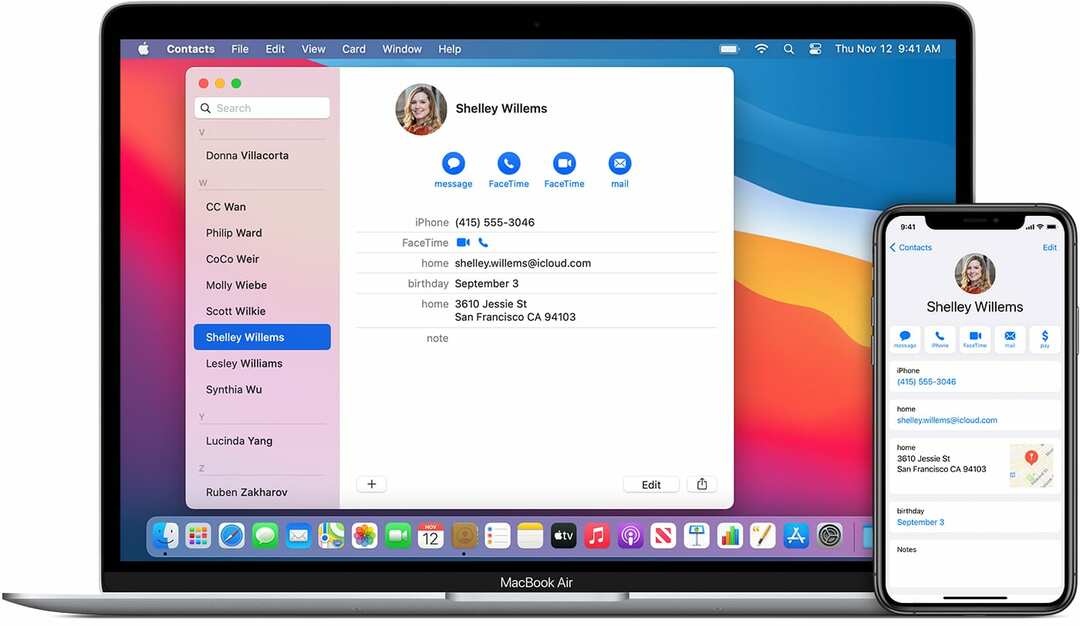
Прежде чем вы сможете продолжить путь слияния и избавления от повторяющихся контактов, вам сначала нужно настроить Контакты iCloud. Процесс довольно простой и понятный, независимо от того, делаете ли вы это на своем iPhone или macOS.
На вашем iPhone или iPad
Лучшее в настройке контактов iCloud на iPhone - это то, что вам не нужно ничего загружать. Просто войдите в систему со своим Apple ID, а затем выполните следующие действия:
- Открыть Настройки приложение.
- Нажмите Ваше имя в верхней части страницы.
- Выбирать iCloud.
- Переключать Контакты к На позиция.
- Когда вас спросят, хотите ли вы Объединить или Отмена, Выбрать Объединить.
На вашем Mac
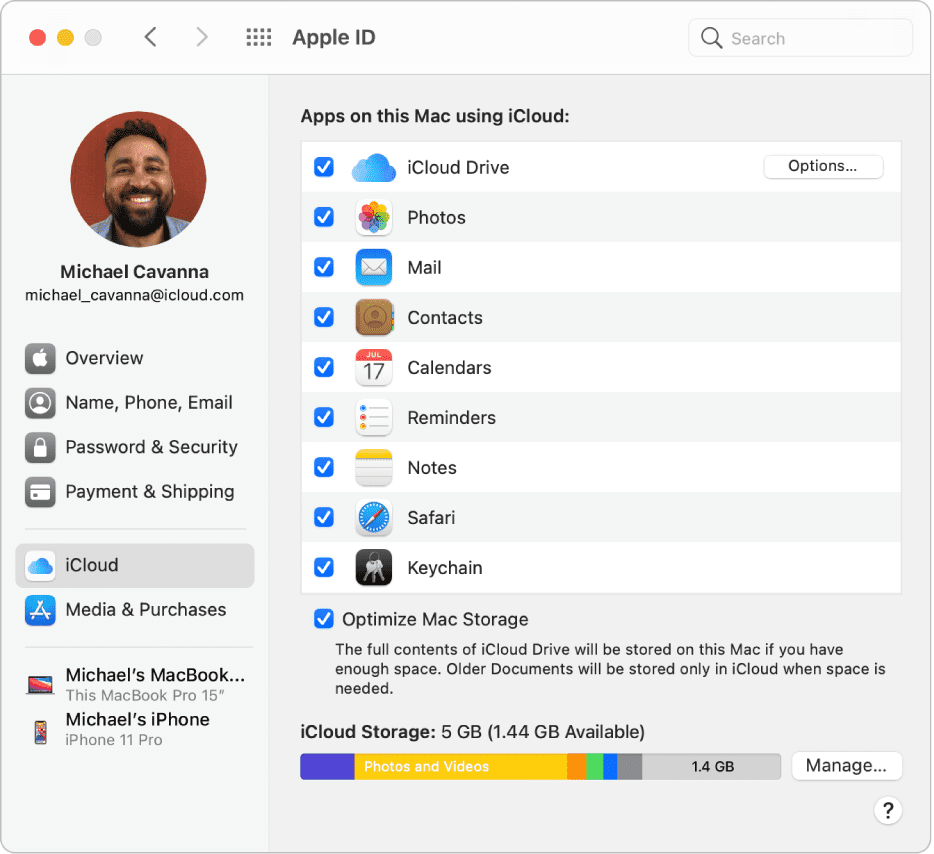
Возможно, вы не используете Контакты iCloud на iPhone или хотите синхронизировать другой набор контактов с вашим Mac. Вот как вы можете настроить Контакты iCloud на Mac:
- Щелкните значок Логотип Apple в строке меню.
- Выбирать Системные настройки из раскрывающегося списка.
- Нажмите iCloud.
- Выбирать Контакты.
Как объединить контакты на iPhone, iPad и Mac
Независимо от того, начали ли вы вводить контакты на своем iPhone, iPad или Mac или нет, вы можете встретить повторяющиеся контакты. Мы обнаружили, что в дубликатах нет ничего, кроме номера телефона или адреса электронной почты. Но вы можете объединить контакты iCloud, в результате чего список контактов будет намного чище.
Объединение контактов iCloud на iPhone или iPad
Процесс объединения контактов iCloud на iPhone или iPad точно такой же, как и настройка в первый раз. При выполнении этих шагов вас спросят, хотите ли вы объединить контакты.
- Открыть Настройки приложение.
- Нажмите Ваше имя в верхней части страницы.
- Выбирать iCloud.
- Переключать Контакты к На позиция.
- Когда вас спросят, хотите ли вы Объединить или Отмена, Выбрать Объединить.
Объединить контакты iCloud на Mac
Прежде чем вы сможете начать процесс объединения контактов на вашем Mac, вам сначала нужно сделать копию существующего списка контактов. Это сделано для предотвращения любых потенциальных проблем, которые могут возникнуть при объединении контактов.
- Открыть Контакты приложение на вашем Mac.
- Выбирать Все контакты.
- Выбирать один контакт из списка.
- Нажмите Файл в строке меню.
-
Выбирать Экспорт > Экспорт vCard.
- В качестве альтернативы вы можете выбрать Редактировать > Выбрать все
- Выберите расположение сохраненных файлов.
- Нажмите Сохранить.
Если вы хотите экспортировать контакты в виде vCard с помощью iCloud.com, процесс будет немного другим.
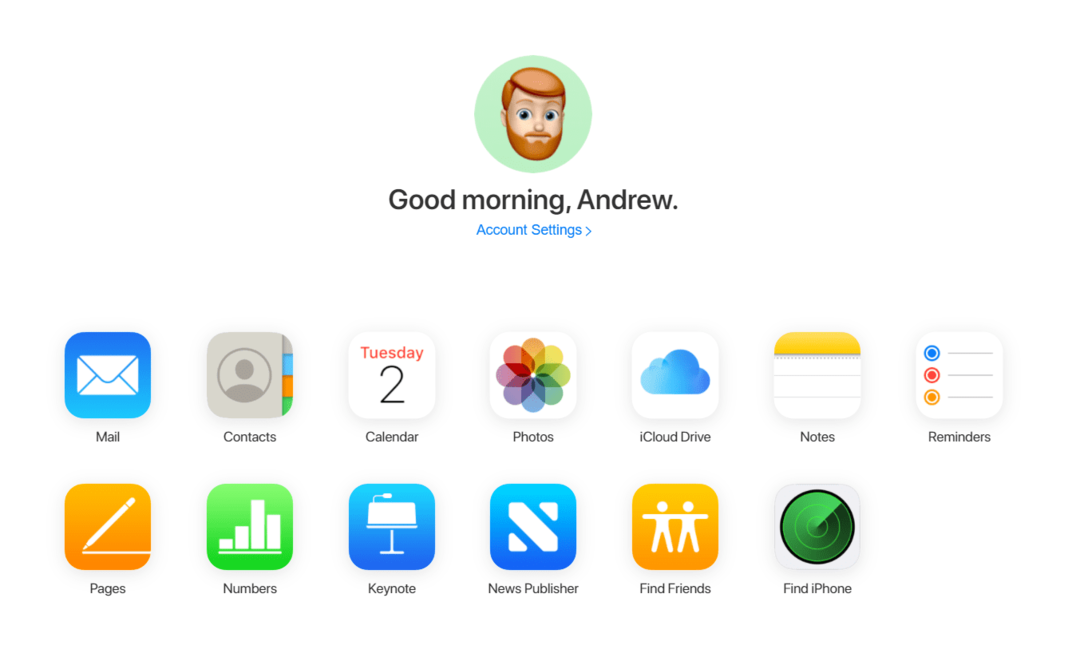
- Открыть свой браузер.
- Перейдите к iCloud.com.
- Войдите, используя свой Apple ID.
- Нажмите на Контакты из списка приложений.
- Выберите один или несколько контактов из списка.
- Нажмите Механизм значок на боковой панели.
- Выбирать Экспорт vCard.
После экспорта все ваши контакты будут сохранены в одном файле vCard, который затем можно будет использовать для импорта вашего списка контактов.
Теперь, когда вы сохранили копию своего списка контактов, пора приступить к удалению и объединению повторяющихся файлов контактов.
- Открыть Контакты приложение на вашем Mac.
- В меню карты выберите Карта.
- Нажмите Ищите дубликаты.
- Выбирать Объединить, когда будет предложено.
- Продолжайте повторять шаги два и три, пока не будут найдены дубликаты.
- Повторите вышеуказанные шаги, чтобы сделать еще одну копию обновленного списка контактов iCloud.
Почему мои контакты iCloud не синхронизируются?
Когда дело доходит до синхронизации контактов iCloud, существует множество факторов, если что-то не так. К счастью, есть несколько различных шагов, которые вы можете предпринять, чтобы вернуть все в рабочее состояние.
Убедитесь, что вы вошли под своим Apple ID.

Самая очевидная причина, по которой ваши контакты iCloud не синхронизируются, может быть связана с использованием Apple ID. Важно, чтобы один и тот же Apple ID использовался для входа на любые другие устройства, которые вы используете. Это гарантирует, что ваши контакты синхронизируются на всех устройствах. Поэтому убедитесь, что вы знаете информацию Apple ID для «основной» учетной записи контактов, а затем войдите в свои различные устройства с этой информацией.
- Открыть Настройки приложение.
- Нажмите Ваше имя в верхней части страницы.
- Выбирать iCloud.
- Убедитесь, что переключатель рядом с Контакты находится в На позиция.
Проверьте настройки контактов
Если вы просматриваете приложение "Контакты" и замечаете, что некоторые из них отсутствуют, это может быть связано с появлением других учетных записей. Не о чем беспокоиться, так как у вас, вероятно, есть несколько учетных записей, вошедших в ваш iPhone, iPad или Mac. Но чтобы убедиться, что все ваши контакты iCloud отображаются правильно, вам нужно зайти в приложение «Контакты» и просматривать только свои контакты iCloud.
- Открыть Контакты на вашем iPhone или iPad.
- Нажмите Группы в верхнем левом углу.
- Отменить выбор Все из списка.
- Убедись в том, что Все iCloud выбрано.
- Нажмите Выполнено чтобы увидеть свой список контактов.
Установить контакты iCloud по умолчанию
Если у вас есть несколько учетных записей, подключенных к одному устройству, возможно, что контакты синхронизировались с другим одним из этих устройств. Чтобы избежать проблем в будущем, вы можете установить Контакты iCloud по умолчанию на вашем iPhone, iPad или Mac.
- Открыть Настройки приложение.
- Прокрутите вниз и выберите Контакты.
- Нажмите Аккаунт по умолчанию.
- Выбирать iCloud.
Перезапустите приложение "Контакты".

Ошибки и странности - нормальное явление для наших устройств, поскольку эти карманные компьютеры прекрасны, но они все равно остаются компьютерами. Приложения могут время от времени работать, включая встроенные опции от Apple. Чтобы попытаться вытеснить любую паутину, вы можете перезапустить приложение «Контакты» и посмотреть, решит ли это ваши проблемы.
- Проведите пальцем вверх, чтобы открыть переключатель приложений.
- Найдите приложение "Контакты".
- Проведите пальцем вверх, чтобы закрыть приложение «Контакты» и удалить его из переключателя приложений.
- Перейдите на главный экран.
- Подождите от 30 секунд до одной минуты.
- Снова откройте приложение "Контакты".
Включение и выключение контактов iCloud
Этот процесс может показаться немного сложным для некоторых, поскольку есть опасения, что вы можете потерять свои контакты. Не бойтесь, поскольку контакты iCloud синхронизируются в облаке.
- Открыть Настройки приложение.
- Нажмите Ваше имя в верхней части страницы.
- Выбирать iCloud.
- Коснитесь переключателя рядом с Контакты чтобы выключить его.
- Снова коснитесь переключателя, чтобы снова включить синхронизацию.
Перезагрузите ваш iPhone
Если вы исчерпали все остальные возможности, вы можете просто перезагрузить iPhone. Это может помочь вернуть все в рабочее состояние, так как вы, по сути, выключите свой iPhone и снова включите его.
Если у вас iPhone без кнопки «Домой» (iPhone X, XS, 11, 12):

- Нажмите и отпустите кнопку увеличения громкости.
- Нажмите и отпустите кнопку уменьшения громкости.
- Нажмите и удерживайте боковую кнопку, пока не появится логотип Apple.
- Когда появится логотип Apple, отпустите боковую кнопку.
Если у вас iPhone с кнопкой «Домой»
- Нажмите и удерживайте боковую кнопку.
- Удерживая боковую кнопку, нажмите и удерживайте кнопку уменьшения громкости.
- Продолжайте удерживать обе кнопки, пока iPhone не перезагрузится и не появится логотип Apple.
- Когда появится логотип Apple, отпустите обе кнопки.
Эндрю - писатель-фрилансер, живущий на восточном побережье США.
На протяжении многих лет он писал для множества сайтов, включая iMore, Android Central, Phandroid и некоторые другие. Теперь он проводит свои дни, работая в компании HVAC, а по ночам подрабатывает писателем-фрилансером.